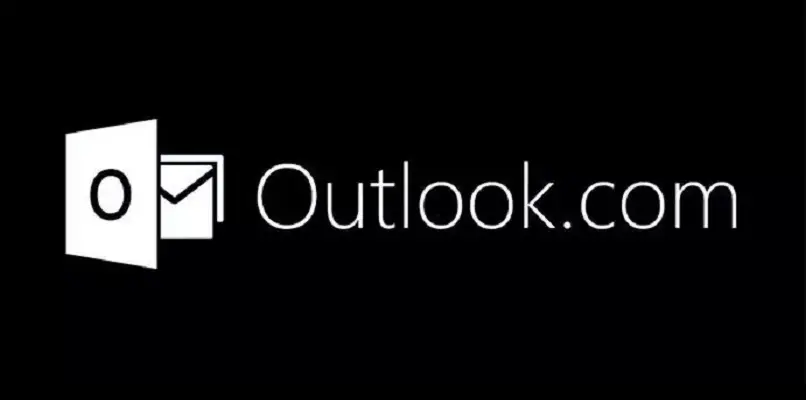
WebEx ist ein System, das mit anderen E-Mail-Konten verknüpft werden kann und viele Vorteile bietet, mehr Leistung bei täglichen oder beruflichen Aktivitäten wie Konferenzen, Videoanrufen und Online-Meetings; All dies begleitet von Ihrem Outlook-E-Mail-Konto .
In den folgenden Informationen möchten wir Ihnen zeigen, wie Sie das WebEx-Plugin in Outlook einfach und schnell aus Ihren Kontoeinstellungen herunterladen können.
Contents
Was müssen Sie überprüfen, bevor Sie WebEx in Outlook installieren?
Im Folgenden erklären wir, wie Sie überprüfen können, ob die Überprüfungstools korrekt installiert sind und in Outlook-E-Mail-Konten so funktionieren, wie sie es verdienen. In diesem Programm können Sie nicht nur Informationen überprüfen, andere Optionen, die die App bietet, sind nicht nur die Eingabemodi, sondern auch Aspekte anzupassen, Sie können beispielsweise das Outlook-Symbol und die Einstellungen im Dunkelmodus sehr einfach aktivieren Weg.

Stellen Sie sicher, dass Sie die Überprüfungstools installiert haben
Um herauszufinden, ob diese Tools auf Ihrem Computer installiert sind, sollten Sie als erstes auf die WebEx-Seite gehen und sich mit Ihren Kontoinformationen anmelden. Darin müssen Sie zu den Menüoptionen gehen und auf die Meeting Center-Markierung im Support klicken und auf Downloads klicken und die Produktivitätswerkzeuge im Webex-Fenster auswählen.
Überprüfen Sie im Konfigurationsabschnitt der Überprüfungs- oder Produktivtools, ob diese installiert sind, falls nicht; Drücken Sie auf dem Desktop und aktivieren Sie das Kontrollkästchen, um die Überprüfungstools zu installieren. Sobald dies erledigt ist, beginnt der Download, nachdem er abgeschlossen ist, drücken Sie mit einem Klick und installieren Sie die Treiber. Der Prozess ist bereit und die Tools beginnen zu arbeiten.
Überprüfen Sie, ob Sie das Plugin aktivieren können, da Sie es bereits installiert haben
Dieser Vorgang wird durchgeführt, nachdem überprüft wurde, dass die Überprüfungstools ihre Funktionen nicht erfüllen oder WebEx daher nicht in der Symbolleiste oder unter den Optionen angezeigt wird. Nachdem Sie die Überprüfungen in den vorherigen Schritten installiert haben, sollte dies kein Problem darstellen; Wenn Sie dies tun, können Sie Folgendes tun:
Melden Sie sich beim WebEx-Konto an, gehen Sie nach der Eingabe zur Konfiguration zum Dateifenster, markieren Sie die Optionen und klicken Sie auf Plugins, fahren Sie mit der Konfiguration und Verwaltung des Menüs fort, indem Sie COM-Plugins eingeben , klicken Sie auf die Produktivitätswerkzeuge der Seite von WebEx und drücken Sie auf Los.
Danach ist der Prozess bereit. Wenn es nicht funktioniert, starten Sie Outlook neu, damit es die vorgenommenen Änderungen speichert und die Einstellungen aktiviert.

Wo können Sie WebEx für Microsoft Outlook herunterladen?
Über die offizielle WebEx-Site ist das Herunterladen und Starten von Outlook ebenfalls sehr einfach. Sie geben Ihre Sitzung mit den Daten und der Benutzer-URL-Adresse ein. Klicken Sie in den Navigationsleisten auf Downloads. Überprüfen Sie im neuen Fenster, das angezeigt wird, die Verifizierungstools auf einem neuen Webex-Datenträger und klicken Sie auf Herunterladen, und speichern Sie dann die Datei und laden Sie sie in der Cloud herunter.
Nachdem Sie die Datei heruntergeladen haben, führen Sie die Installation durch und akzeptieren Sie die Allgemeinen Geschäftsbedingungen. Anschließend wird sie im Desktop-Fenster angezeigt , kann verwendet und mit Outlook verknüpft werden. Eine weitere Option, die diese Anwendung bietet, ist das einfache Deaktivieren und Aktivieren von Konversationen in Outlook auf jedem Gerät.
Wie konfiguriere ich das Webex-Plugin richtig?
Alle oben genannten Informationen wurden durchgeführt. Sie können damit fortfahren, die WebEx-Add-Ins in Outlook richtig und nach Ihrer Wahl zu konfigurieren und anzupassen. Durch die Konfiguration dieses Plugins können Sie beide E-Mail-Dienste verwalten und während des Online-Chats, der Konferenzen und anderer Dienstprogramme, die es anbietet, arbeiten oder andere Beobachtungen machen. Sie können es wie folgt konfigurieren.

Aktivieren Sie die Outlook-Integration
Diese Konfiguration ermöglicht es, das System zu verifizieren und auf sichere Weise zu überprüfen, es hat zwei einfache Schritte; ob die Anwendung korrekt läuft oder nicht läuft . Bei beiden Optionen kann uns die Integration mit Outlook helfen, die nützlichen Tools zu überprüfen, da ihr Zweck darin besteht, sie zusammen mit den Optionen des Outlook-E-Mail-Kontos zu synchronisieren und mit der Arbeit zu beginnen und andere Funktionen auszuführen, die sie selbst nicht haben.
Geben Sie WebEx ein und zeigen Sie das Dialogfeld an, das Sie in der Konfiguration der Seite finden. Wenn es nicht ausgeführt wird, gehen Sie zu allen Programmen und senden Sie sie zum Laufen, gehen Sie zu WebEx und markieren Sie Überprüfungstools. Ändern Sie in diesem Konfigurationsfenster den Webex-Stil damit es ausgeführt werden kann, können Sie es auch tun, indem Sie die Tastenkombination Strg+F11 drücken.
Wenn dies bereits ausgeführt wurde, sollten Sie zum Tools-Fenster gehen und Microsoft Outlook drücken.Diese Option erlaubt Ihnen zu sehen, ob WebEx bereits mit Mail funktioniert ; Wenn ja, fahren Sie fort und klicken Sie auf OK, fahren Sie mit dem Neustart von Outlook fort und bereit, wenn Sie fertig sind, werden diese Funktionen in den Werkzeugen der Optionsleiste angezeigt. Bei Outlook könnten Sie auch die Bestätigungen Ihrer Nachrichten in der Mail aktivieren.
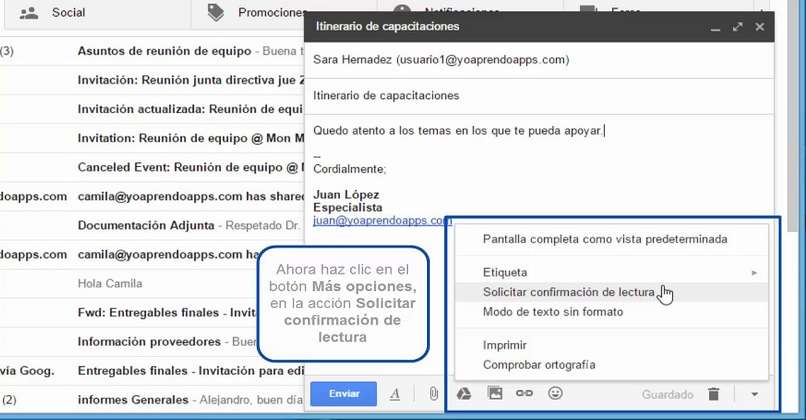
Was tun, wenn die Webex-Symbolleiste nicht in Microsoft Outlook angezeigt wird?
Dieses Problem kann mehrere Ursachen haben, von einer fehlerhaften Installation bis hin zu einem Treiber, der nicht wie erwartet funktioniert. In einem solchen Fall empfehlen wir, den Installationsprozess von Grund auf neu zu starten und Schritt für Schritt zu folgen, um die Informationen zu aktualisieren, damit sie in der Symbolleiste eingerichtet werden.
Sie können auch die Einstellungen überprüfen. Dieser Fehler kann darauf zurückzuführen sein, dass die Anwendung in den Optionen nicht aktiviert ist. Wählen Sie dazu in den Windows-Anwendungstools bzw. dem von Ihnen genutzten Gerät unter Webex aus, klicken Sie im Menü auf Anwendungseinstellungen, prüfen Sie Tools und aktivieren Sie Microsoft Outlook.
Sie müssen bestätigen, dass das Symbol immer ausgewählt ist, damit es in der Outlook-Symbolleiste angezeigt wird.